CAD绘制正等轴测图的操作步骤
大家在用中望CAD绘制轴测图时,模型上的平行面轮廓一般只需要绘制一次,然后利用【复制】命令沿轴测轴方向来进行复制即可,这样可以迅速地绘制相同的图形结构。下面的内容小编将通过一个实例来演示正等轴测图的绘制,包括正等轴测图中的直线、圆、圆弧、尺寸标注等等。
首先启动中望CAD,新建图形文件,设置图幅。调用LA命令,新建轮廓线、中心线和尺寸线图层,并设置相应的线型和颜色。
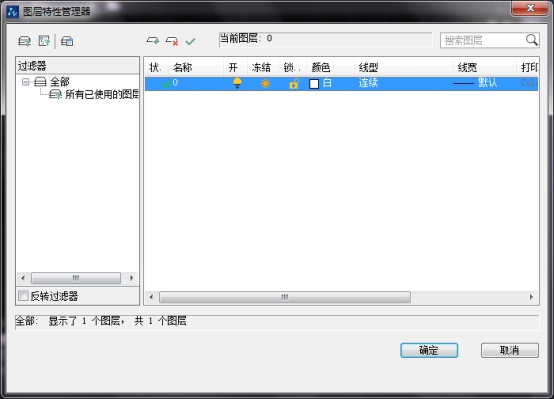
调用草图设置命令dsettings,在对话框中单击捕捉和栅格选项卡,在捕捉类型选项组中选取等轴测捕捉。
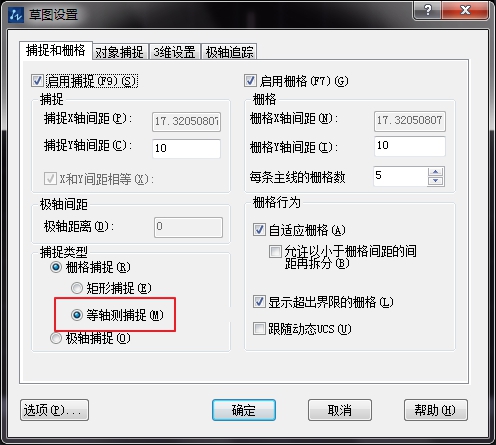
启动等轴测模式,并将极轴的追踪增量角度设置为30.
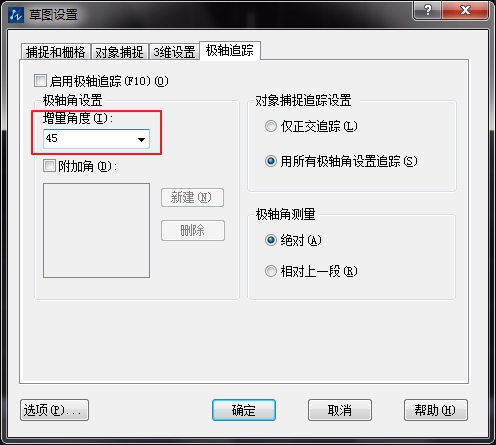
单击点亮状态栏中的极轴按钮,对象捕捉按钮与对象捕捉追踪按钮,按F5,将等轴测平面切换至上等轴测平面,将中心线层置为当前图层。点击构造线按钮,绘制辅助线。

同样按F5切换至右等轴测平面,将轮廓线层切换置为当前图层。调用直线命令,绘制端面轮廓线,调用椭圆命令,绘制端面轮廓上的圆,然后用修剪命令来修剪图形。用复制命令将端面轮廓沿150度几号走方向复制移动50,然后调用直线命令连接轮廓端点,并调用修剪和擦除命令来修改图形。同样的饿方法绘制地面轮廓上的图形并进行修改。
调用复制命令,将平行于y轴的辅助线沿90度极轴方向复制移动50,并复制生成的直线切换到中心线层,调用椭圆命令绘制直径为18和30的两个等轴测圆,并沿330度极轴复制移动椭圆。接下来绘制地面轮廓交点与圆的切点的连线并修剪。同样绘制出中部平面轮廓以及四个菱角上的倒槽。
最后,用修剪和擦除命令来修剪整个图形,并设置适当的文字标注和样式标注。这样就完成了正等轴侧图形的标注。
推荐阅读:CAD绘图技巧之保存图层和隐藏坐标
推荐阅读:3D打印机原理
·2024中望教育渠道合作伙伴大会成功举办,开启工软人才培养新征程2024-03-29
·中望将亮相2024汉诺威工业博览会,让世界看见中国工业2024-03-21
·中望携手鸿蒙生态,共创国产工业软件生态新格局2024-03-21
·中国厂商第一!IDC权威发布:中望软件领跑国产CAD软件市场2024-03-20
·荣耀封顶!中望软件总部大厦即将载梦启航2024-02-02
·加码安全:中望信创引领自然资源行业技术创新与方案升级2024-01-03
·“生命鸨卫战”在行动!中望自主CAx以科技诠释温度,与自然共未来2024-01-02
·实力认证!中望软件入选毕马威中国领先不动产科技企业50榜2023-12-27
·玩趣3D:如何应用中望3D,快速设计基站天线传动螺杆?2022-02-10
·趣玩3D:使用中望3D设计车顶帐篷,为户外休闲增添新装备2021-11-25
·现代与历史的碰撞:阿根廷学生应用中望3D,技术重现达·芬奇“飞碟”坦克原型2021-09-26
·我的珠宝人生:西班牙设计师用中望3D设计华美珠宝2021-09-26
·9个小妙招,切换至中望CAD竟可以如此顺畅快速 2021-09-06
·原来插头是这样设计的,看完你学会了吗?2021-09-06
·玩趣3D:如何使用中望3D设计光学反光碗2021-09-01
·玩趣3D:如何巧用中望3D 2022新功能,设计专属相机?2021-08-10
·CAD块属性不显示夹点2023-07-27
·CAD如何绘制卡通起司猫?2022-08-26
·打印CAD文件基本设置2020-07-10
·CAD指定角度画直线的方法2021-03-01
·如何调整ZWCAD中十字光标2022-01-21
·CAD绘图的80个实用制图技巧(二)2017-11-27
·CAD如何在CAL运算中使用对象捕捉2017-03-28
·CAD如何绘制一个圆中内切两圆?2022-07-14














